Невозможно представить себе современную информационную эру без использования персональных компьютеров и ноутбуков. Каждое устройство, будь то компьютер или ноутбук, нуждается в правильной настройке и установке драйверов. Драйверы являются программными компонентами, обеспечивающими работу различных устройств компьютера: видеокарты, звуковой карты, сетевого адаптера и других важных компонентов.
Один из самых распространенных случаев, когда требуется установить драйверы на ноутбук, – это переустановка операционной системы или покупка нового устройства. При переустановке операционной системы многие драйверы могут быть удалены или стать устаревшими. Кроме того, новые устройства, такие как принтеры или 3D-принтеры, требуют установки драйвера для их нормальной работы.
Установка драйверов с флешки может быть очень удобным и быстрым способом обновления всех необходимых компонентов компьютера. Подготовка флешки с драйверами позволит вам быстро установить все необходимые программные компоненты, даже без доступа в Интернет. В этой статье будет рассмотрена пошаговая инструкция о том, как установить драйверы на ноутбук с помощью флешки.
Установка драйверов на ноутбук: пошаговая инструкция
Ниже вы найдете подробную пошаговую инструкцию, которая поможет вам установить все необходимые драйверы на ноутбук с использованием флешки.
- Загрузите все необходимые драйверы на другом компьютере и сохраните их на флеш-накопителе.
- Подключите флешку к ноутбуку.
- Откройте проводник и найдите папку с драйверами на флешке.
- Щелкните правой кнопкой мыши на первом драйвере и выберите опцию "Установить".
- Следуйте инструкциям мастера установки, который появится на экране.
- Установите остальные драйверы, повторив шаги 4 и 5 для каждого из них.
- Перезагрузите ноутбук, чтобы изменения вступили в силу.
После выполнения всех указанных шагов у вас должны быть установлены все необходимые драйверы на ноутбук. Если у вас возникнут проблемы или вопросы в процессе установки драйверов, обратитесь к руководству пользователя вашего ноутбука или посетите сайт производителя для получения подробных инструкций.
Подготовка к установке

Перед тем, как начать установку драйверов на ноутбук с флешки, необходимо выполнить несколько подготовительных шагов.
1. Проверьте наличие необходимых драйверов
Убедитесь, что у вас есть все необходимые драйверы для вашего ноутбука. Некоторые драйверы можно скачать непосредственно с сайта производителя ноутбука или на официальном сайте компании, выпускающей драйвера для конкретного устройства.
2. Создайте резервную копию данных
Перед началом установки драйверов рекомендуется создать резервную копию всех важных данных с ноутбука. Это позволит вам восстановить данные в случае возникновения проблем во время установки.
3. Подготовьте флешку с драйверами
Создайте новую папку на флешке и загрузите в нее все скачанные драйверы. Обязательно сохраните структуру папок, чтобы после установки было проще найти нужные драйверы.
4. Установите антивирусное программное обеспечение
Прежде чем начать установку драйверов, убедитесь, что на вашем ноутбуке установлено антивирусное программное обеспечение, которое защитит вас от вирусов и вредоносных программ.
5. Подключите ноутбук к источнику питания
Убедитесь, что ваш ноутбук подключен к источнику питания, чтобы во время установки драйверов не произошло непредвиденного отключения питания и потери данных.
После выполнения всех подготовительных шагов вы готовы начать установку драйверов на ноутбук с флешки.
Установка драйверов

Для правильной работы ноутбука необходимо установить соответствующие драйверы. Обычно драйверы поставляются вместе с ноутбуком на CD или DVD диске, но если у вас нет оптического привода или вы хотите установить более новые версии драйверов, можно воспользоваться флешкой.
Следуйте этим шагам, чтобы установить драйверы с флешки:
| Шаг 1: | Подготовьте флешку. Скопируйте все необходимые драйверы на флешку. Убедитесь, что файлы драйверов находятся в отдельной папке и имеют понятные имена. |
| Шаг 2: | Подключите флешку к ноутбуку. Вставьте флешку в соответствующий порт USB на вашем ноутбуке. |
| Шаг 3: | Откройте меню "Пуск" и найдите "Устройства и принтеры". Нажмите правой кнопкой мыши на иконке вашего ноутбука и выберите пункт "Свойства". |
| Шаг 4: | На вкладке "Оборудование" нажмите кнопку "Установка драйверов". |
| Шаг 5: | В появившемся окне выберите пункт "Установить драйвер с диска". |
| Шаг 6: | Укажите путь к папке с драйверами на флешке. Нажмите кнопку "Далее". |
| Шаг 7: | Дождитесь завершения установки драйверов. После завершения установки может потребоваться перезагрузка ноутбука. |
После выполнения всех этих шагов вы успешно установите драйверы на свой ноутбук с помощью флешки. Убедитесь, что все установленные драйверы работают правильно, иначе обратитесь к производителю ноутбука для получения поддержки.
Проверка установки

После завершения установки драйверов с флешки на ноутбук, необходимо выполнить проверку корректности установки. Для этого можно выполнить следующие действия:
- Перезагрузите ноутбук. При перезагрузке система автоматически загрузит установленные драйверы.
- Откройте различные установленные программы и приложения для проверки их работы. Убедитесь, что все функции работают без ошибок и проблем.
- Подключите устройства, такие как принтеры, сканеры, или внешние жесткие диски, чтобы проверить их совместимость с установленными драйверами. Убедитесь, что они успешно опознаются и функционируют корректно.
- Если в процессе проверки вы обнаружите проблемы или неполадки, возможно, установленные драйверы не совместимы с вашим ноутбуком. В этом случае, советуем обратиться к производителю ноутбука или поставщику драйверов для получения поддержки и устранения проблем.
Проверка установки драйверов позволит убедиться в их корректной работе, и готовности вашего ноутбука к использованию. В случае обнаружения проблем, важно своевременно решить их, чтобы обеспечить безопасность и стабильную работу вашего устройства.